Neste artigo vamos ensinar como configurar seu e-mail no seu aplicativo client.
Inicie o Microsoft Outlook e clique na guia “Arquivo” logo após clique em “adicionar conta“.
Clique na opção Configuração manual ou tipos de servidor adicionais e avance para continuar a sua configuração de e-mail.
Marque a opção POP ou IMAP e clique em Avançar.
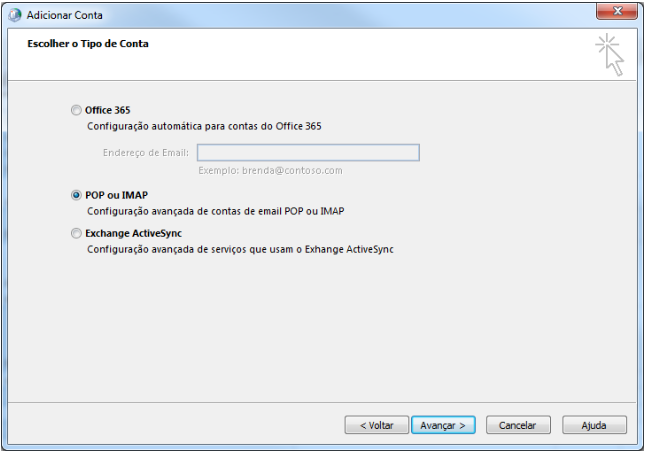
Clique na opção Configuração manual ou tipos de servidor adicionais e avance para continuar a sua configuração de e-mail.
Marque a opção POP ou IMAP e clique em Avançar.
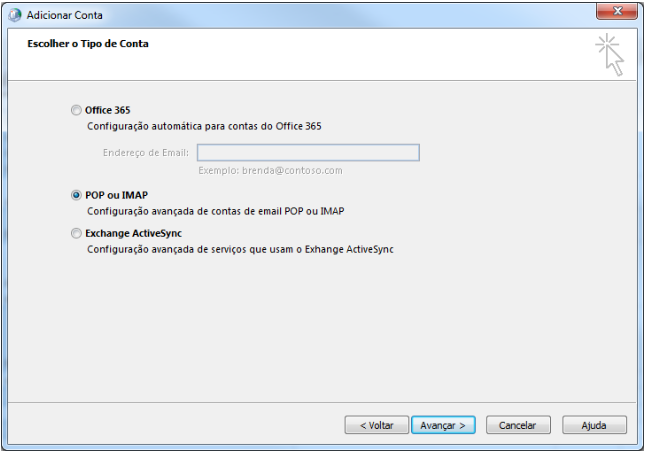
Realizando as configurações de e-mail
- Nome: Defina o nome que será exibido no Outlook
- Endereço de E-mail: Informe a conta de e-mail
- Tipo de Conta: Escolha entre IMAP ou POP
- Servidor de Entrada de emails: Digite email-ssl.com.br
- Servidor de saída de e-mails: Digite email-ssl.com.br
- Nome de usuário: Informe novamente a sua conta de e-mail
- Senha: Coloque a senha do seu email.

- Clique em mais configurações e na aba servidor de saída marque a opção meu servidor de saída (SMTP) requer autenticação. e deixar marcado usar as mesmas config. do servidor de entrada de e-mails.

- Clique agora em avançado

- adicione no servidor de saída a porta 587 e marque a criptografia como TLS.
- Feito isso clique em avançar se o teste for aprovado seu e-mail estará corretamente configurado e pronto para uso.
Este artigo foi útil?
Que bom!
Obrigado pelo seu feedback
Desculpe! Não conseguimos ajudar você
Obrigado pelo seu feedback
Feedback enviado
Agradecemos seu esforço e tentaremos corrigir o artigo